常见的gif格式动画图片是怎么制作的呢,现在给大家讲解一种方法通过录制屏幕然后转化为gif格式动画图片,可以通过此方法创立演示教程或操作指南等,也可以将自己喜欢的视频制作成gif动......
2021-09-19 401 Camtasia录屏软件 制作gif文件
相信大部分人都在看视频的时候遇到过页面弹窗广告的情况,这是一种“交互式热点”,其实通俗来讲就是在视频上添加个超链接,使用Camastia就可以非常快速简单地给视频添加交互式热点,今天我就教大家用Camastia在视频的任意位置添加“弹窗广告”。
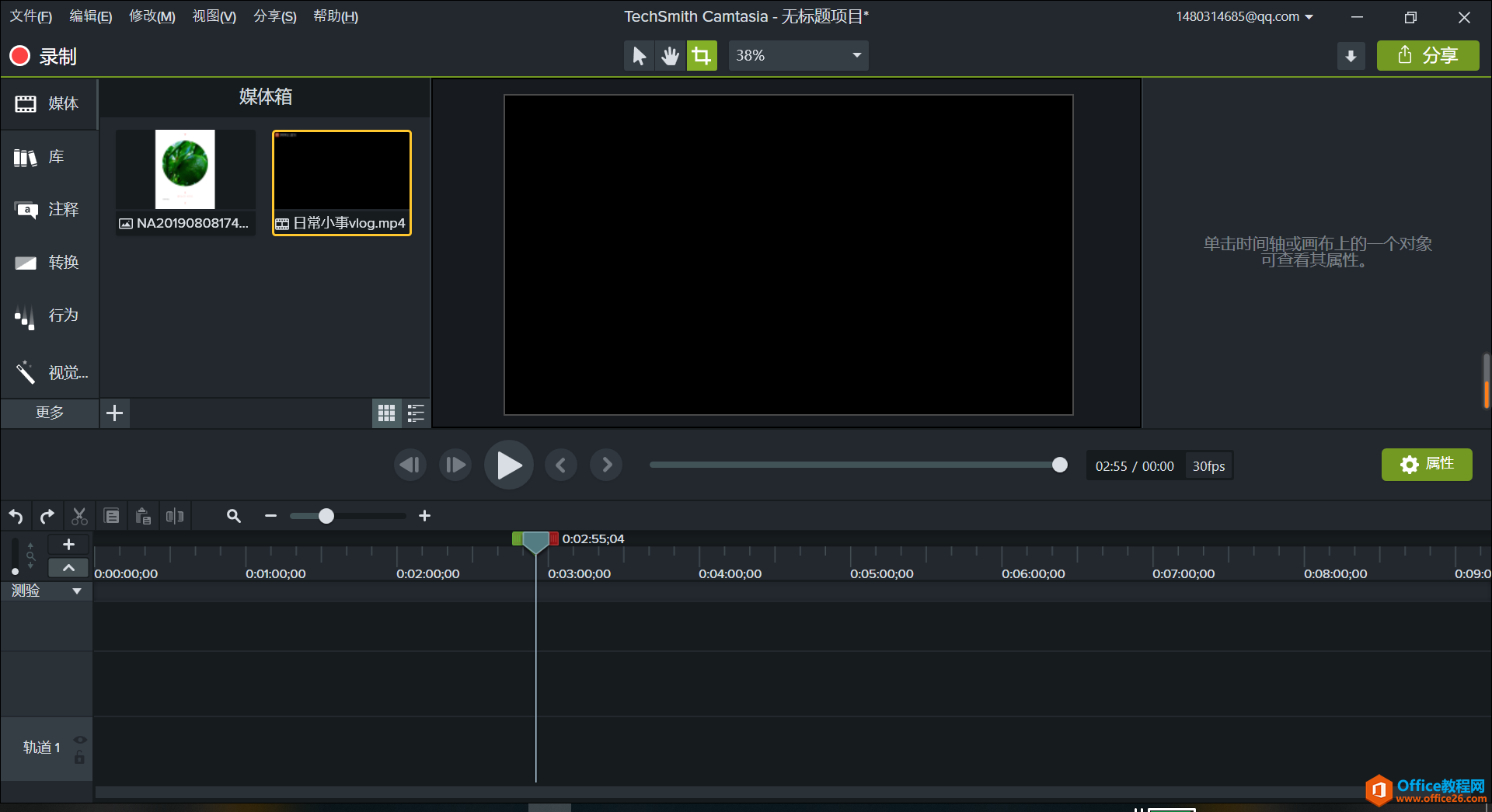
材料准备:
1所要添加交互式热点的视频素材
2设置好所要连接到的网页(安全,无毒,内容健康,且网址正确)
3提前下载安装好Camastia2019(win系统)
第一步:打开Camtasia,将视频素材视频导入Camtasia,并将其素材添加到其中一条轨道上。将光标定位到所要添加交互式热点的地方。
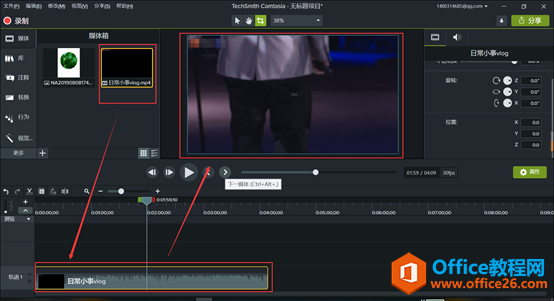
第二步:
方法一:先选中视频素材,再单击,再选择“视觉效果”按钮,接着选择“交互式热点”,直接将该视觉效果拖动视频上即可完成添加。
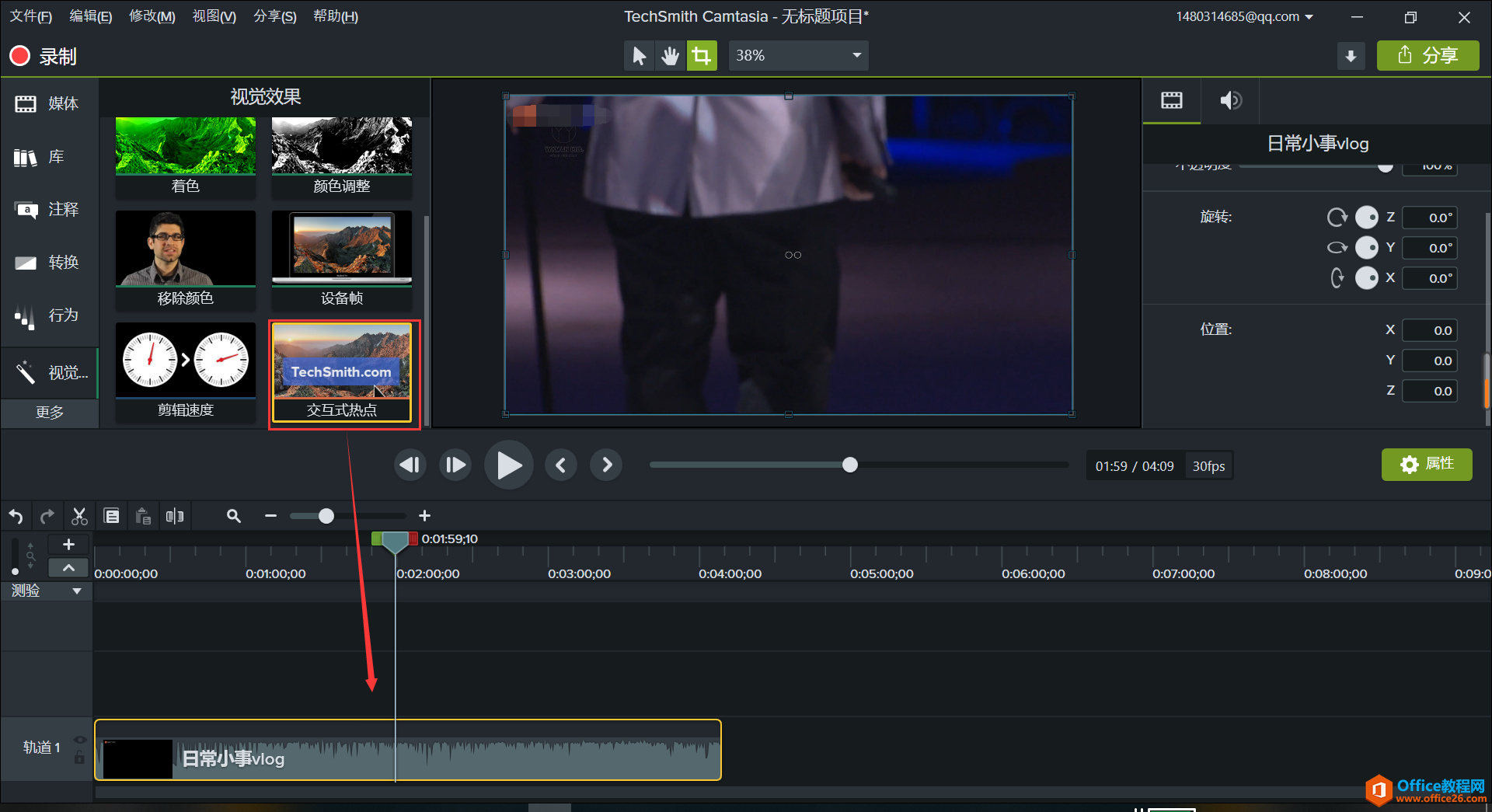
方法二:选中视频素材,先单击“注释”按钮,再选择“模糊和高亮”栏下的交互式热点,同样,直接选中它并且拖动到到其他轨道即可。
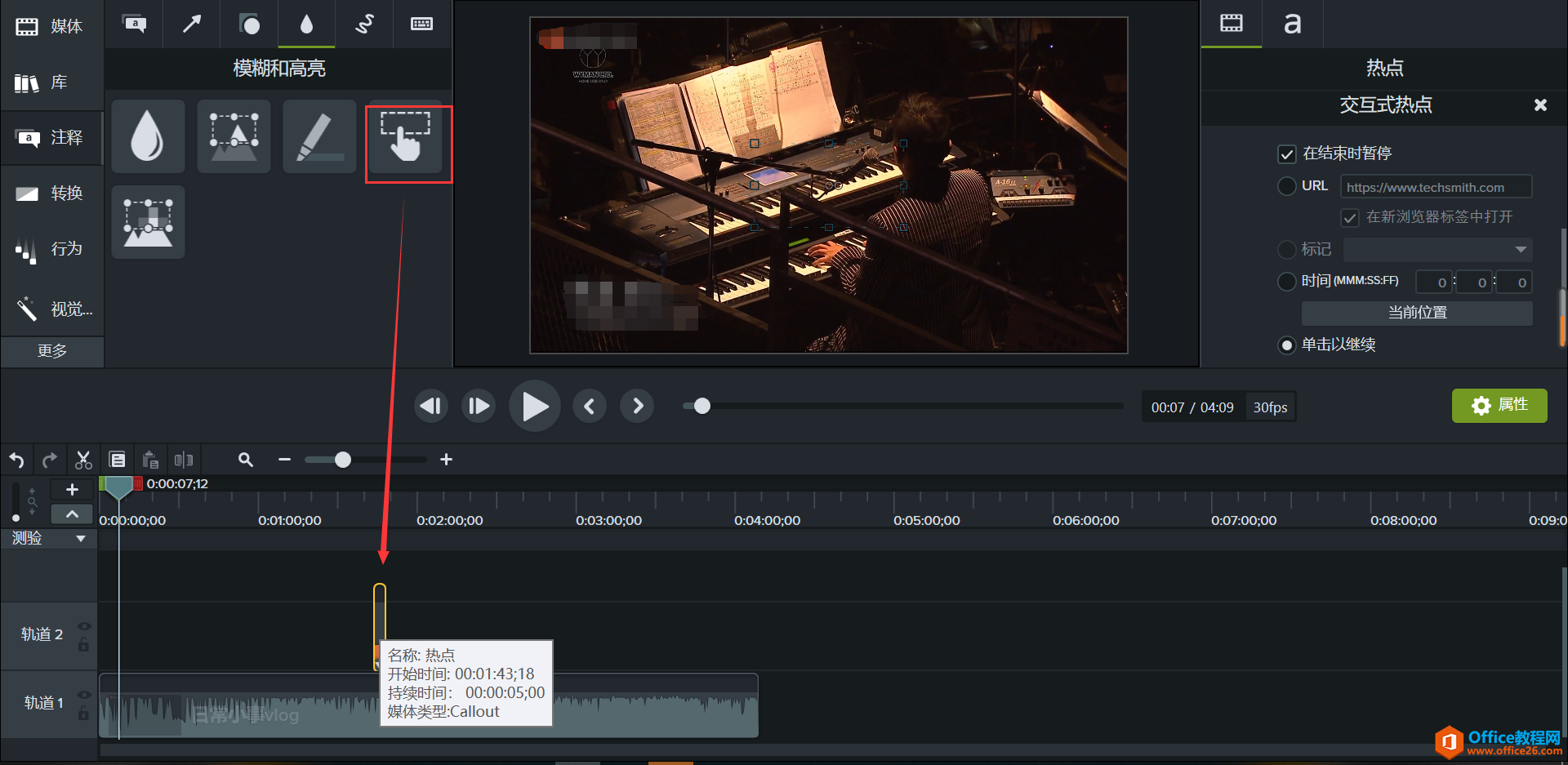
第三步:交互式热点的后期属性设置,我们可以在视频的任意时间段上添加弹窗链接。
注:1我们可以通过调整预览窗口上上的几个点调整链接的大小及位置。
2热点属性中默认在结束时暂停,可以不勾选。
3我们可以在URL栏中输入我们先要的链接网址。
4我们可以自定义热点出现的时间或者直接定位到时间轴当前时间。
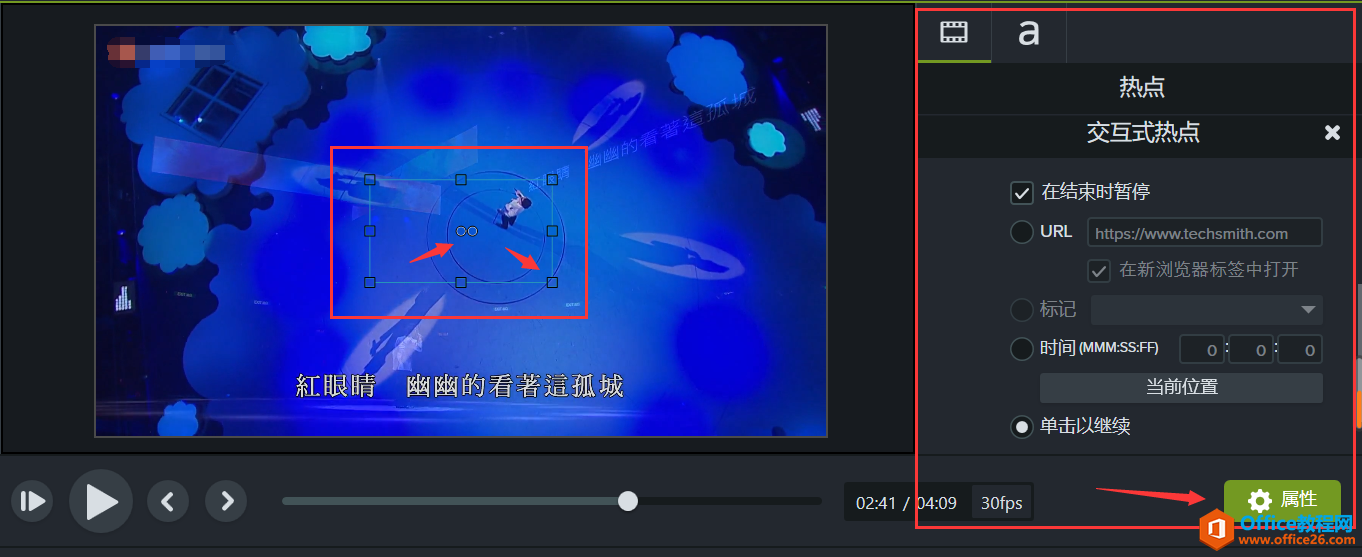
第四步:完成视频中热点的添加后,导出保存视频就大功告成了。
交互式热点不仅可以增进视频制作者与观众之间的互动,在必要的时候对版权也是一种极大的保护。
使用Camastia就可以快捷高效的给视频添加有趣的“弹窗小广告”,与此同时,Camastia也拥有很多的实用工具,等你来探索哦。
相关文章

常见的gif格式动画图片是怎么制作的呢,现在给大家讲解一种方法通过录制屏幕然后转化为gif格式动画图片,可以通过此方法创立演示教程或操作指南等,也可以将自己喜欢的视频制作成gif动......
2021-09-19 401 Camtasia录屏软件 制作gif文件

今天小编带大家了解一下如何利用Camtasia软件获取清晰的屏幕视频。1.屏幕视频在缩放时会丢失质量缩放是拉伸或缩小屏幕录制以将其显示为与原始录制大小不同的大小。这会导致屏幕视频快......
2021-09-18 330 Camtasia获得清晰的屏幕视频